„Watch Dogs: Legion“ tikrai yra vienas įspūdingiausių šių metų žaidimų. Tačiau daugelis žaidėjų praneša, kad žaidimas įstrigo įkėlimo ekrane ir nepaleidžia savo išsaugojimo. Jei susiduriate su ta pačia problema, vadovaukitės šia pamoka ir galėsite ją nedelsiant išspręsti.
Pataisymai, kuriuos reikia išbandyti:
Pateikėme pataisymų, kurie padėjo kitiems žaidėjams išspręsti „Watch Dogs Legion“ neįkėlimo problemą, sąrašą. Jūs negalite išbandyti jų visų; tiesiog dirbkite iš viršaus į apačią, kol surasite tą, kuris atlieka triuką.
- žaidimai
1 pataisymas – iš naujo paleiskite kompiuterį
Daugelis žaidimų problemų kartais yra laikini trikdžiai, o paprastas paleidimas iš naujo gali visiškai atnaujinti operacinę sistemą ir tinkamai paleisti programas.
Iš naujo paleiskite kompiuterį, tada „Watch Dogs: Legion“, kad pamatytumėte, ar dabar galite pereiti į įkėlimo ekraną. Jei ne, peržiūrėkite daugiau pataisymų toliau.
2 pataisymas – paleiskite „Watch Dogs: Legion“ kaip administratorių
Norint suteikti „Watch Dogs: Legion“ reikiamas teises, kad jis tinkamai veiktų, rekomenduojama paleisti šį žaidimą kaip administratorius. Štai kaip:
vienas) Eikite į aplanką, kuriame įdiegėte „Watch Dogs: Legion“. Tada dešiniuoju pelės mygtuku spustelėkite WatchDogsLegion.exe failą ir spustelėkite Savybės .
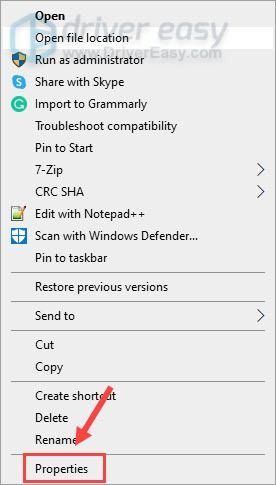
du) Pasirinkite Suderinamumas skirtukas. Tada pažymėkite Paleiskite šią programą kaip administratorius ir spustelėkite Gerai .
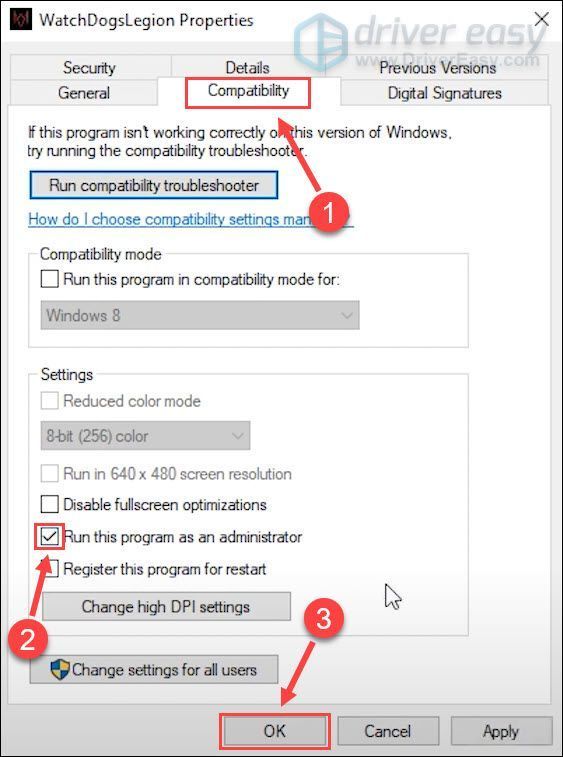
Galite pakartoti aukščiau nurodytus veiksmus paleiskite „Ubisoft Connect“ klientą kaip administratorių taip pat. Tada patikrinkite, ar žaidimas sėkmingai įkeliamas.
Jei ne, paleiskite WatchDogsLegion.exe failą tiesiogiai, o ne naudodami žaidimų paleidimo priemonę. Jei šis metodas taip pat negali padėti jums patekti į žaidimą, pereikite prie toliau pateiktų pataisymų.
3 pataisymas – perjunkite į „DirectX 11“.
„Watch Dogs: Legion“ pagal numatytuosius nustatymus veikia „DirectX 12“, bet jei žaidimas veikia, pavyzdžiui, užstringa įkėlimo ekrane, galite perjungti į „DirectX 11“ ir pamatyti, ar šis režimas veikia.
vienas) Paleiskite Ubisoft Connect klientą. Tada eikite į Žaidimai skirtuką ir spustelėkite Watch Dogs: Legion .
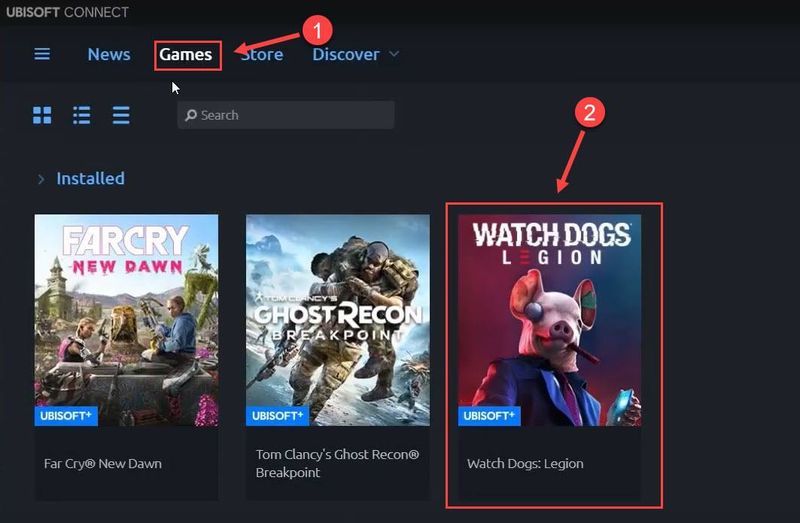
du) Pasirinkite Savybės iš kairiosios srities.
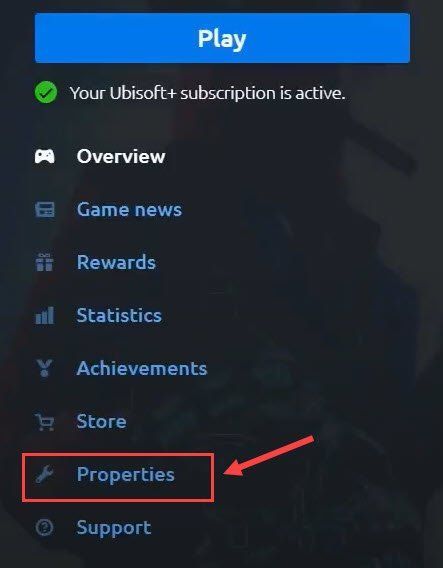
3) Slinkite žemyn iki Žaidimo paleidimo argumentai ir spustelėkite Pridėkite komandinės eilutės argumentus .
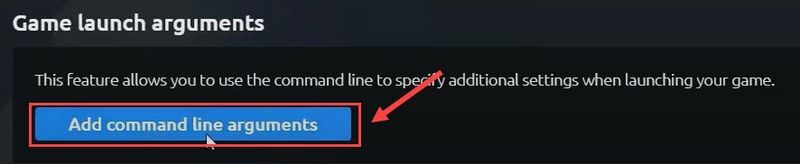
4) Tipas -dx11 lauke ir spustelėkite Sutaupyti .

Iš naujo atidarykite „Watch Dogs: Legion“, kad pamatytumėte, ar įstrigo įkėlimo ekranas. Jei problema išlieka, išbandykite kitą toliau pateiktą metodą.
4 pataisymas – atnaujinkite įrenginio tvarkykles
Žaidimų problemos, pvz., atsijungimas ar įkėlimo gedimas, gali reikšti, kad naudojate sugedusias arba pasenusias įrenginių tvarkykles, ypač grafikos arba tinklo tvarkykles. Kad galėtumėte mėgautis įtraukiančiomis žaidimo žaidimu „Watch Dogs Legion“, įsitikinkite, kad visos įrenginio tvarkyklės yra naujausios. Jei ne, būtinai atnaujinkite juos dabar.
Galimų naujų tvarkyklių galite ieškoti gamintojų svetainėse, pvz., AMD arba NVIDIA , tada atsisiųskite ir įdiekite juos rankiniu būdu. Bet jei nesate tikri, kad žaisdami su vairuotojais rankiniu būdu, galite tai padaryti automatiškai Vairuotojas lengvas .
vienas) parsisiųsti ir įdiekite Driver Easy.
du) Paleiskite Driver Easy ir spustelėkite Skenuoti dabar . Tada „Driver Easy“ nuskaitys jūsų kompiuterį ir aptiks visas problemines tvarkykles.
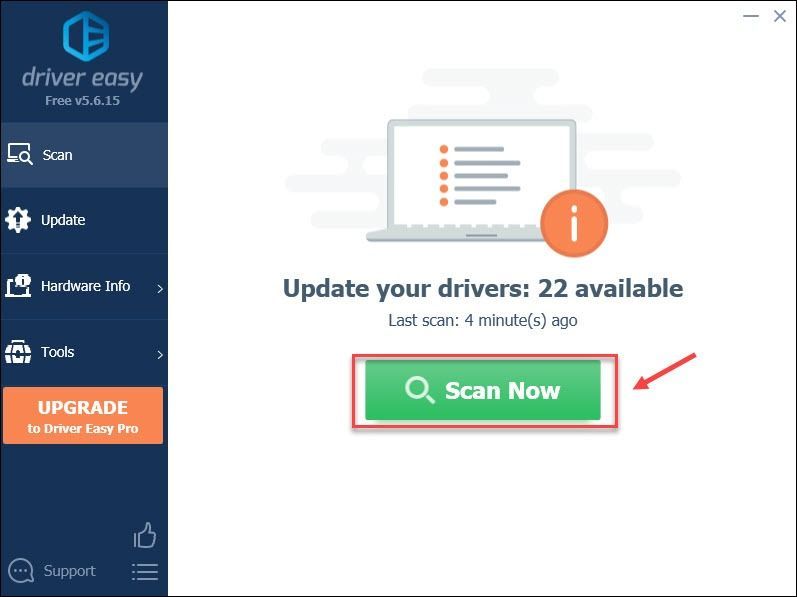
3) Spustelėkite Atnaujinti mygtuką šalia pažymėtos tvarkyklės, kad automatiškai atsisiųstumėte tinkamą šios tvarkyklės versiją, tada galėsite ją įdiegti rankiniu būdu (tai galite padaryti naudodami NEMOKAMĄ versiją).
Arba spustelėkite Atnaujinti viską kad automatiškai atsisiųstumėte ir įdiegtumėte teisingą visų jūsų sistemoje trūkstamų arba pasenusių tvarkyklių versiją (tam reikia Pro versija – spustelėję būsite paraginti atnaujinti Atnaujinti viską ).
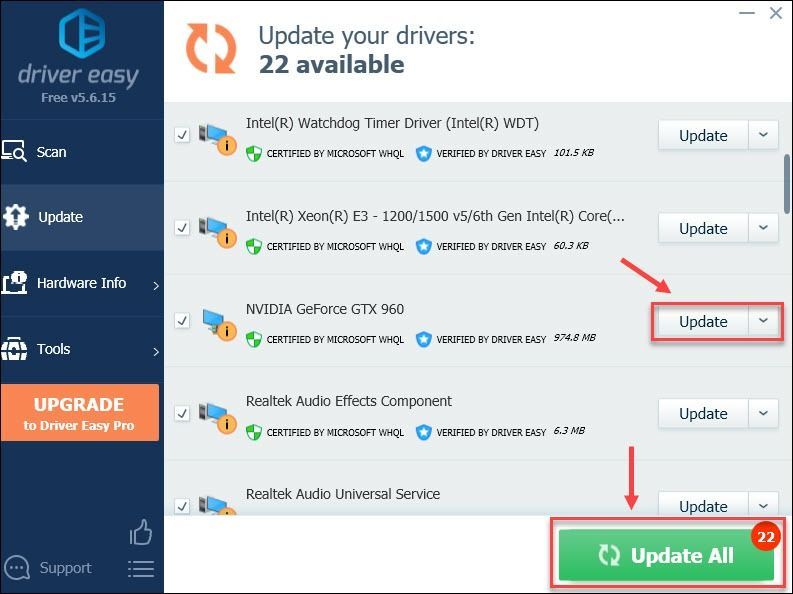
Jei norite, galite tai padaryti nemokamai, tačiau tai iš dalies rankiniu būdu.
Pro versija Driver Easy ateina su visapusiška technine pagalba.Jei reikia pagalbos, susisiekite „Driver Easy“ palaikymo komanda adresu support@drivereasy.com .
Atnaujinę visas turimas tvarkykles, žaidimas bus įkeltas greičiau. Bet jei problema neišspręsta, pereikite prie paskutinio metodo.
5 pataisymas – naudokite tam skirtą vaizdo plokštę
Pasak „Watch Dogs Legions“ žaidėjų, kurie turi daugiau nei vieną vaizdo plokštę, nepertraukiamo įkėlimo ekranas atsiranda, kai jie naudoja integruotą GPU, o ne tam skirtą. Jei norite sužinoti, ar šis metodas padeda jūsų atveju, pabandykite perjungimas į tam skirtą vaizdo plokštę rankiniu būdu.
Jei išnaudojote visus aukščiau nurodytus būdus ir nedavėte rezultatų, pabandykite susisiekti Ubisoft palaikymas dėl tolesnės pagalbos. Kadangi „Watch Dogs Legion“ yra palyginti naujas žaidimas, tikimasi, kad būsimi pataisymai išspręs šias esamas klaidas ir našumo problemas.
Tikimės, kad šis įrašas jums bus naudingas. Jei turite daugiau klausimų ar pasiūlymų, nedvejodami palikite komentarą žemiau.



![[IŠSPRĘSTAS] PUBG gedimo problemos asmeniniame kompiuteryje. Greitai & Lengvai](https://letmeknow.ch/img/knowledge/11/pubg-crash-issues-pc.png)

![[Išspręsta] „Red Dead Redemption 2“ stringa kompiuteryje](https://letmeknow.ch/img/knowledge/01/red-dead-redemption-2-crashing-pc.jpg)
